在某些工作場所,他們制定了一個經驗法則,即您在離開辦公桌時需要確保計算機已鎖定。 這是出於商業安全目的,因為您可以在計算機屏幕上留下敏感信息,以便其他人能夠看到它。
這是一個很好的安全實踐,即使您沒有獲得授權,也應該這樣做,因為在公共場所工作時保護您的隱私是個好主意。 如果您在咖啡店時不得不離開筆記本電腦去洗手間,這可能是您可以做的事情。
但是,如果手動註銷或鎖定計算機出現重大問題,您是否知道 Windows 已經有一個自動化系統來執行此操作? 如果您想知道如何在離開時自動鎖定 Windows PC,那麼您來對地方了。
文章內容
展示
離開時自動鎖定計算機的步驟
將您的手機與 Windows 配對
在繼續使用此功能之前,您需要確保您的手機已使用藍牙與 Windows 台式機或筆記本電腦配對(藍牙).
- 去 視窗設置 (設定) > 然後 (設備) 達到 硬件.
- 在一個部分(藍牙及其他設備) 意思是 藍牙和其他設備 , 點擊 (添加藍牙或其他設備) 添加藍牙或其他設備.
- 確保您手機的藍牙已打開並且可以被看到和檢測到。
- Windows 檢測到您的手機後,將其配對並按照屏幕上的說明完成配對過程。
自動鎖定設置
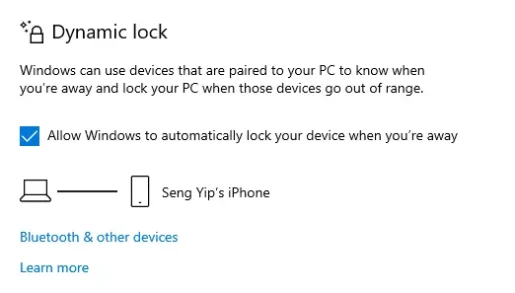
允許您在離開時自動鎖定計算機的功能稱為 動態鎖定. 這取決於您手機的藍牙連接,因為一旦您和您的設備超出計算機的範圍,它就會自動鎖定。 缺點是這在特別短的距離內不起作用,因此在某些情況下它可能沒有用。
以下是設置動態鎖定的步驟:
- 去 (設定) 達到 設置 > 然後 (帳號) 達到 帳目 > 然後 (登錄選項) 達到 登錄選項.
- 選中該框 (允許 Windows 在您離開時自動鎖定您的設備) 意思是 允許 Windows 在您離開時自動鎖定您的設備.
- 如果您在上一步中正確配對了手機,它應該會顯示一條消息,告訴您您的計算機已打開 動態鎖定 並將其與您的手機配對。
這就是當您離開時自動鎖定 Windows PC 的方式。
您可能還對了解以下內容感興趣:
我們希望您發現這篇文章有助於學習如何在您離開時自動鎖定您的 Windows PC。 在評論中與我們分享您的意見和經驗。









